
Operační systém Windows je plný nových funkcí, které uživatelům usnadňují provádění jejich každodenních úkolů, ale co když váš systém Windows zobrazuje msvcp140.dll při práci chybí chyba .
Spousta dalších uživatelů také uvedla, že se jim při spouštění online her, WordPressu a dalších služeb zobrazuje stejná chybová zpráva . Podívejte se na úplnou chybovou zprávu:
„Program nelze spustit, protože ve vašem počítači chybí MSVCP140.dll. Chcete-li tento problém vyřešit, zkuste program přeinstalovat.“
Pokud se vám při pokusu o spuštění jakékoli nainstalované aplikace zobrazuje chybová zpráva MSVCP140.dll Missing Windows 10 , musíte se o tento problém co nejdříve postarat. Bez vyřešení tohoto problému nebudete mít přístup k několika aplikacím a službám.
Projděte si tento článek, získejte řešení pro odstraňování problémů a zbavte se této chyby msvcp140.dll je chybějící chyba v systému Windows 10. Ale předtím se podívejte na některé běžné chybové zprávy msvcp140.dll.
Co je MSVCP140 DLL?
MSVCP140.dll je důležitý soubor DLL počítače nebo notebooku se systémem Windows . Tento soubor DLL souvisí s Visual C++ Redistributable for Visual Studio 2015 , který je zodpovědný za zpracování run-time komponent.
Některé aplikace nebo hry, jako jsou například legendy Apex, vyžadují k instalaci složky tyto soubory DLL. Jakmile je soubor MSVCP140.dll odstraněn nebo ztracen nebo poškozen nebo nepřístupný z jejich skutečného umístění, operační systém nebude schopen zpracovat komponentu run-time.
Takže rychle vyřešte msvcp140.dll chybějící Windows 10 pomocí řešení uvedených v tomto článku.
Běžné chybové zprávy Msvcp140.dll:
- "Msvcp140.dll nebyl nalezen."
- "Soubor Msvcp140.dll chybí."
- "Porušení přístupu Msvcp140.dll."
- "Nelze zaregistrovat Msvcp140.dll."
- "Nelze najít C:\Program Files\WindowsApps\Microsoft.VCLibs.140.00_14.0.22810.0_x64__8wekyb3d8bbwe\Msvcp140.dll."
- "Nelze spustit operační systém Windows 10. Chybí požadovaná součást: Msvcp140.dll. Nainstalujte prosím operační systém Windows 10 znovu."
- “Tuto aplikaci se nepodařilo spustit, protože nebyl nalezen soubor Msvcp140.dll. Tento problém může vyřešit přeinstalace aplikace.“
Proč se mi zobrazuje chyba Msvcp140.Dll chybí nebo nebyla nalezena?
Existuje několik důvodů, které způsobují, že chybová zpráva Msvcp140.dll chybí nebo nebyla nalezena v počítači se systémem Windows 10. Některé z nejčastějších příčin jsou uvedeny níže:
- Poškozený/poškozený soubor Msvcp140.dll: Pokud byl váš soubor DLL poškozen/poškozen z vašeho počítače, aplikace, kterou se pokoušíte otevřít, se nespustí a zobrazí chybu Msvcp140.dll chybějící .
- Problém s aplikací: Pokud má aplikace nebo program sám o sobě nějaké problémy nebo chyby, dojde také k této chybě.
- Poškozené soubory sady Visual Studio 2015: Soubor Msvcp140.dll někde souvisí se soubory sady Visual Studio 2015. Pokud jsou tedy soubory Visual Studio 2015 poškozeny nebo poškozeny, může to způsobit tuto chybu DLL na vašem počítači se systémem Windows 10.
- Soubor Msvcp140.dll je odstraněn: Pokud jste tento soubor omylem smazali, zobrazí se tato chybová zpráva.
- Systém infikovaný malwarem: Je docela možné, že váš počítač je infikován malwarem nebo virem. Pokud tomu tak je, pak je to důvod, proč byl váš soubor Msvcp140.dll poškozen/poškozen.
- Poškozené systémové soubory Windows: Systémové soubory jsou nezbytné pro správné fungování všech programů a aplikací. Pokud dojde k jakémukoli poškození nebo problému se systémovými soubory, pravděpodobně se ve vašem počítači objeví tato chyba chybějící DLL .
Jak opravím chybu Msvcp140.dll is Missing Error v systému Windows 10?
Dobře, začněme s řešeními, která jsou uvedena níže. Použijte opravy jednu po druhé, abyste překonali chybu Msvcp140.Dll Missing a zjistěte, která z nich se hodí k vyřešení této chyby DLL .
Obsah
Řešení 1: Zkontrolujte koš
Chyba msvcp140.dll nenalezena nebo chybí jasně uvádí, že váš počítač nemůže najít tento soubor DLL pro konkrétní aplikaci. Je tedy možné, že jste omylem smazali soubor DLL.
Proto před přechodem na jakékoli technické řešení nejprve zkontrolujte složku Koš a pokud jste zde našli soubor, obnovte jej.
Řešení 2: Stáhněte si Visual C++ Redistributables
Jak bylo uvedeno výše, že hlavní příčina msvcp140.dll chybí chybová zpráva je nekompatibilní nebo špatně umístěné soubory Visual C++ Redistributables, proto se doporučuje zkopírovat nový balíček Visual C++ Redistributables.
Stáhněte a nainstalujte nejnovější balíček Visual C++ Redistributables podle požadavků vašeho počítače, tento balíček si můžete stáhnout z oficiálního odkazu společnosti Microsoft:
“ https://support.microsoft.com/en-in/help/2977003/the-latest-supported-visual-c-downloads “
Po stažení Visual C++ Redistributables zkuste spustit libovolnou aplikaci nebo hru a zjistěte, zda stále nenarážíte na chybu msvcp140.dll chybějící Windows 10.
Řešení 3: Aktualizujte počítač se systémem Windows 10
Někteří uživatelé systému Windows oznámili, že instalace nejnovější aktualizace systému Windows 10 opravila chybu msvcp140.dll chybí . Aktualizace systému Windows aktualizuje základní soubory v počítači, což odstraňuje mnoho běžných problémů.
Měli byste tedy aktualizovat systém Windows, protože to nejen opraví chyby, ale nové opravy zlepší zabezpečení počítače. Chcete-li aktualizovat Windows 10, postupujte podle níže uvedených kroků:
- Stisknutím kláves Win + I otevřete Nastavení systému Windows.
- Klikněte na Aktualizace a zabezpečení .
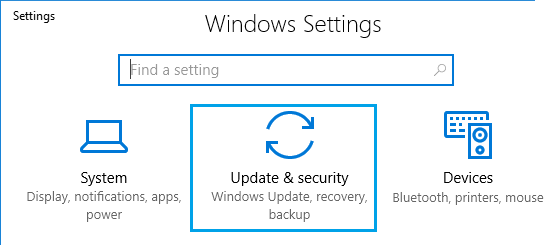
- Přejděte na kartu Windows Update a klikněte na tlačítko Zkontrolovat aktualizace .
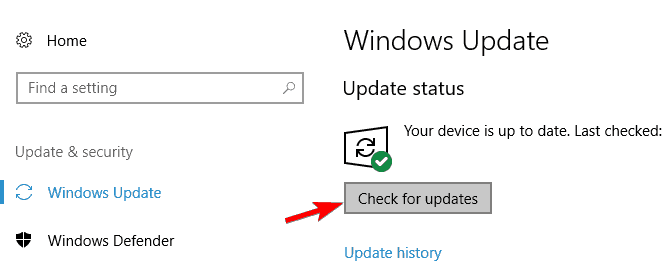
- Nyní systém Windows vyhledá novou aktualizaci a automaticky ji nainstaluje.
- Restartovat váš počítač.
Řešení 4: Přeinstalujte problematickou aplikaci
Pokud nahrazení souboru DLL v adresáři problematické aplikace neprovedlo vaši práci a stále dochází k chybě can't find msvcp140.dll , měli byste zkusit aplikaci přeinstalovat.
Nejprve odinstalujte aplikaci z počítače:
- Přejděte na tlačítko Start > klikněte na Nastavení.
- Klikněte na Aplikace.
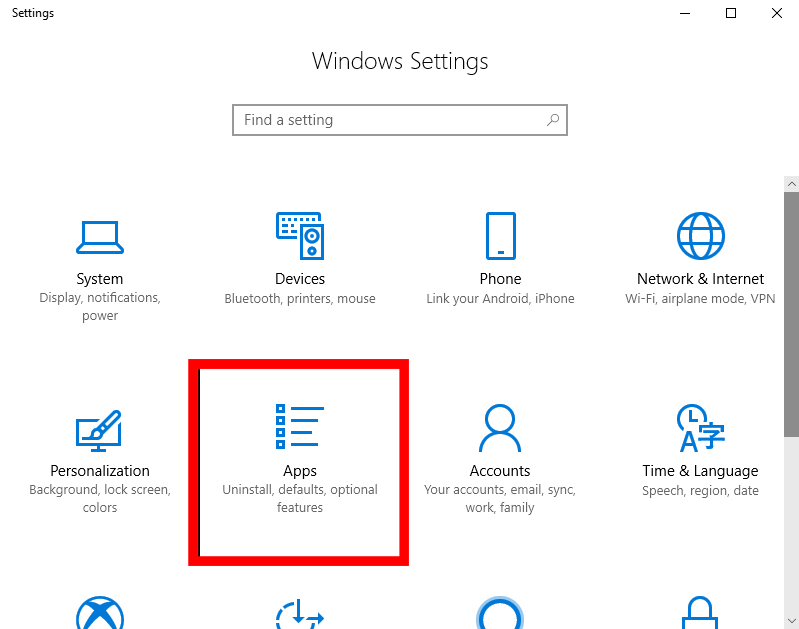
- Zde získáte seznam všech aplikací a programů nainstalovaných v počítači.
- Nyní vyhledejte aplikaci, která vyvolala chybějící chybu DLL , a vyberte ji.
- Klepněte na tlačítko Odinstalovat .
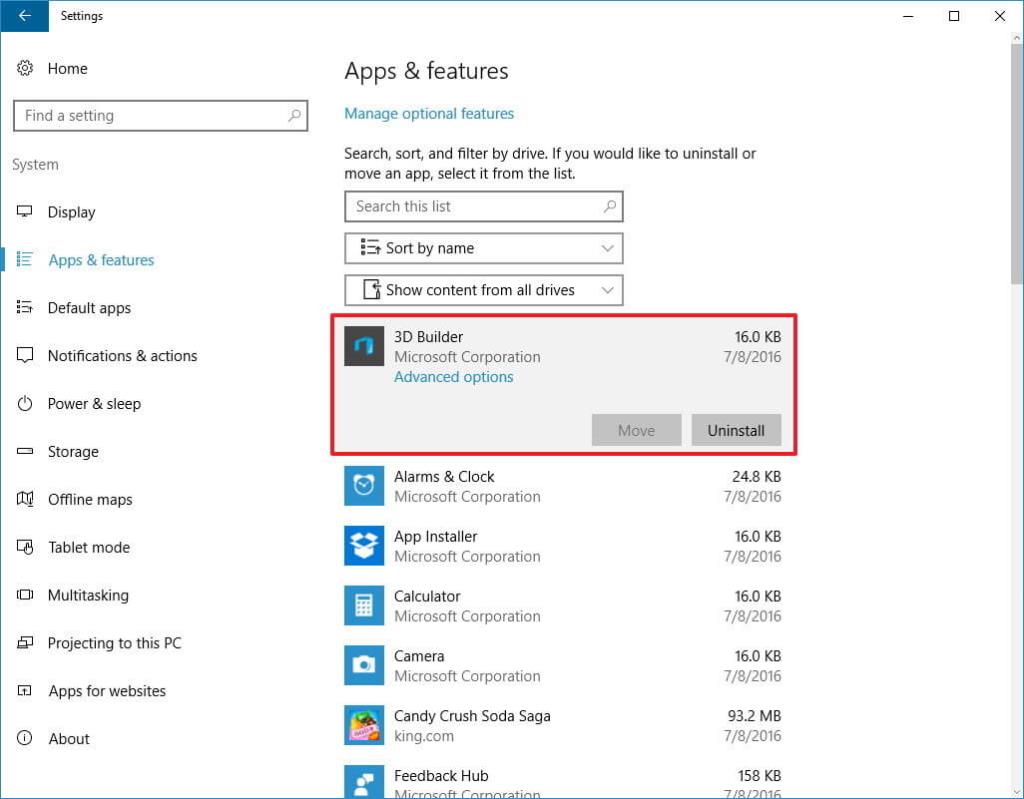
- Postupujte podle pokynů, které vás vyzvaly k odebrání aplikace.
Ujistěte se, že je aplikace zcela odstraněna z počítače a jakékoli zanechané stopy způsobí problémy při její přeinstalaci. Zde bych vám doporučil použít Revo Uninstaller . Ruční odinstalace aplikace ji zcela neodstraní. Takže je lepší použít tento nástroj.
Získejte Revo Uninstaller pro úplné odstranění aplikace z počítače
Řešení 5: Spusťte skenování SFC a opravte chybu MSVCP140.dll nenalezena
V MSVCP140.dll chybí chybová zpráva, která se může objevit v systému Windows 10 v případě, že jsou vaše systémové soubory poškozeny nebo poškozeny. Provedení skenování SFC opraví tyto soubory a opraví chybu DLL .
Zde jsou kroky ke spuštění skenování:
- Stiskněte klávesu Windows
- Napište cmd , klikněte pravým tlačítkem na výsledek hledání a vyberte Spustit jako správce
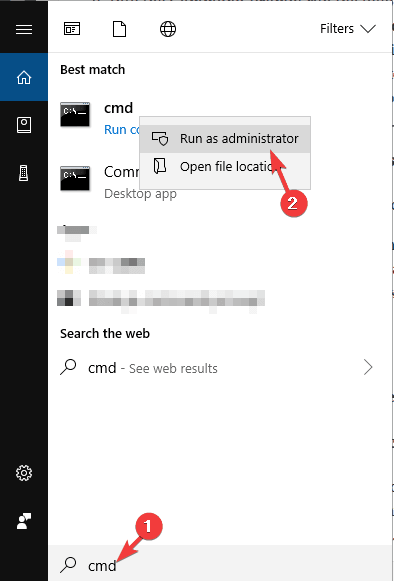
- V okně příkazového řádku zadejte následující příkaz a stiskněte klávesu enter:
sfc/scannow
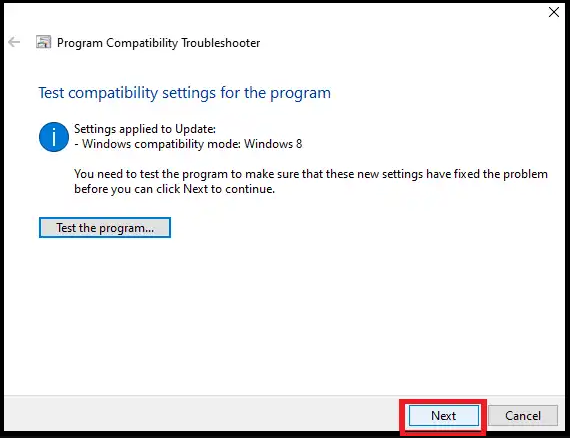
Musíte počkat několik minut, než se příkaz provede a začne skenovat váš systém
Po dokončení skenování můžete restartovat počítač a spustit aplikaci, abyste zkontrolovali, zda byla chyba systému Windows 10 chybějící MSVCP140.dll vyřešena nebo ne.
Řešení 6: Znovu zaregistrujte soubor msvcp140.dll
Kdykoli se dostanete do chyby DLL chybějící nebo nenalezená v systému Windows 10 , můžete soubor DLL znovu zaregistrovat. To se vždy ukáže jako užitečné v případě problému s chybějícím souborem DLL. Chcete-li provést tuto metodu, musíte provést následující kroky:
- Současným stisknutím kláves Windows + R spustíte nástroj Spustit .
- Do textového pole zadejte cmd a poté stisknutím kláves Ctrl + Shift + Enter otevřete okno příkazového řádku s oprávněními správce.
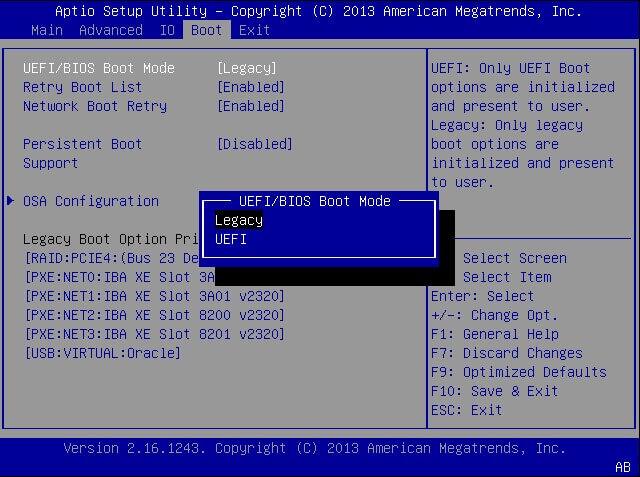
- V okně Příkazový řádek zadejte následující příkaz pro zrušení registrace souboru DLL. Po vložení příkazu stiskněte klávesu Enter :
regsvr32 /u msvcp140.dll
- Nyní je čas znovu zaregistrovat soubor DLL . Za tímto účelem vložte následující příkaz do okna příkazového řádku a poté stiskněte klávesu Enter:
regsvr32 msvcp140.dll
- Ukončete okno příkazového řádku.
Nyní zkuste spustit problematický program/aplikaci a zjistěte, zda stále vyvolává chybu msvcp140.dll nenalezen.
Řešení 7: Vyhledávání virů
Kvůli škodlivé infekci ve vašem operačním systému Windows existuje šance, že se můžete setkat s chybou msvcp140.dll chybí.
Proto se doporučuje zkontrolovat počítač na přítomnost virů nebo malwaru a odstranit jej ze systému a uvést jej do normálu.
Můžete buď ručně provést antivirovou kontrolu , nebo vyzkoušet Spyhunter automatický způsob kontroly počítače před viry, jeho odstranění a odstranění virů v systému.
Získejte Spyhunter k odstranění viru z PC
Řešení 8: Stáhněte a nahraďte soubor .dll msvcp140
Pokud se u konkrétního programu nebo aplikace zobrazuje chyba nenalezen soubor msvcp140.dll , stáhněte a nahraďte soubor DLL v adresáři dané aplikace.
To může opravit chybu ve vašem počítači, protože nahradí poškozený soubor DLL jeho čerstvou kopií. Chcete-li to provést, postupujte podle tohoto rychlého průvodce:
- Otevřete webovou stránku souborů DLL .
- Přejděte do pole Hledat a zadejte MSVCP140.dll > klikněte na tlačítko Hledat soubor DLL .
- Z výsledků hledání vyberte soubor MSVCP140.dll vhodný pro vaši verzi Windows (32-bit nebo 64-bit).
- Klikněte na odkaz Stáhnout .
- Nyní bude soubor ZIP stažen do vašeho počítače.
- Přejděte do umístění, kam jste uložili tento soubor .zip , a rozbalte jej.
- Nyní zkopírujte soubor msvcp140.dll a vložte jej do adresáře problematické aplikace.
- Pokud již soubor dame DLL v adresáři existuje, nahraďte jej tímto novým souborem.
Řešení 9: Chyba Msvcp140.dll odeberte provedením obnovení systému
Provedením obnovení systému se systém Windows vrátí do dřívějšího stavu a opraví se, že aplikace nebyla schopna načíst požadovanou součást msvcp140.dll .
Zde jsou kroky k provedení obnovení systému:
- Klepněte na ikonu Windows
- Zadejte Vytvořit bod obnovení a stiskněte klávesu Enter
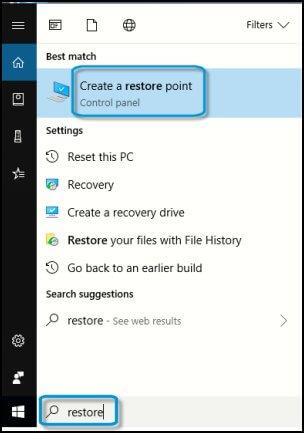
- Na kartě Ochrana systému klikněte na tlačítko obnovení systému
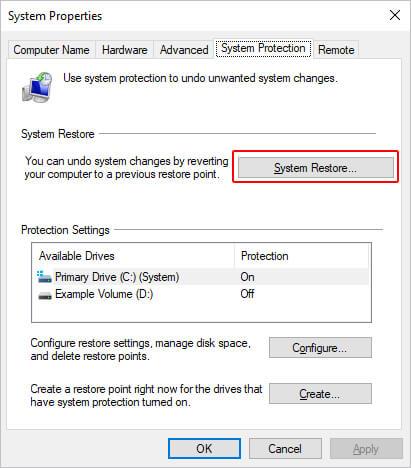
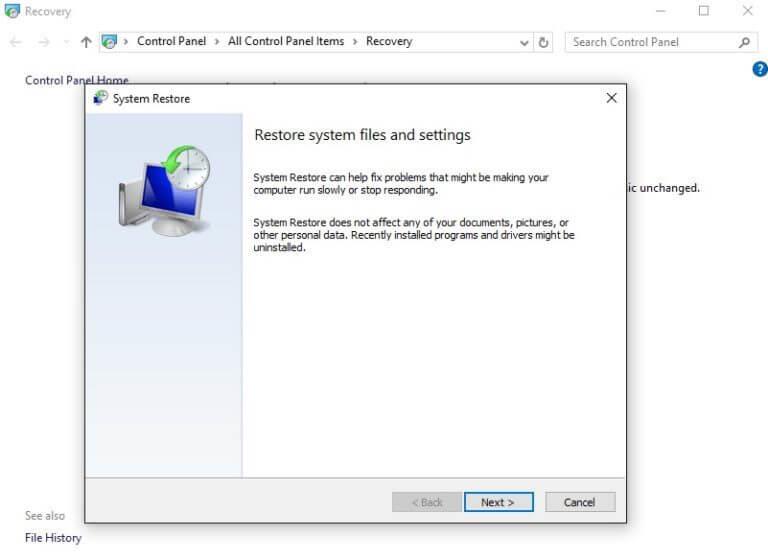
- Vyberte bod obnovení, ke kterému se má systém vrátit, a klikněte na Další
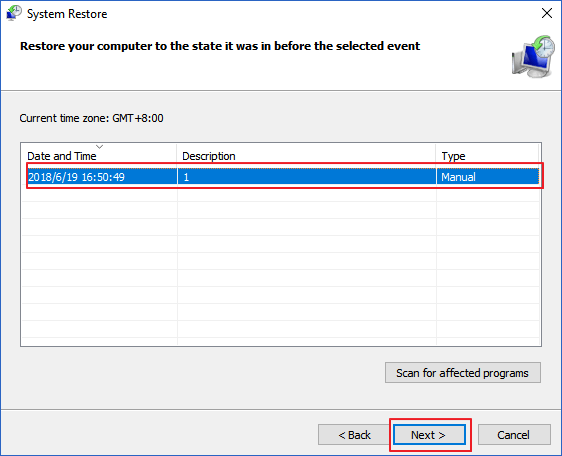
- Potvrďte vybraný bod obnovení a klikněte na tlačítko Dokončit
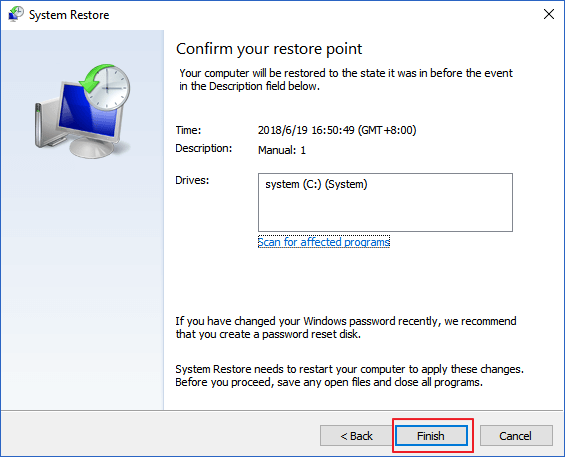
Systém Windows se nyní restartuje a zahájí proces obnovy, dokončení může chvíli trvat, takže buďte trpěliví
Po obnovení systému do předchozího stavu otevřete libovolnou aplikaci nebo program (Skype) a zkontrolujte, zda chybí chyba msvcp140.dll . Tentokrát si již nevšimnete chyby DLL.
Pokud hledáte další ruční řešení pro opravu chyb DLL , navštivte tento článek - Jak opravit chyby DLL?
Snadný způsob, jak opravit Msvcp140.Dll chybějící chybu
Pokud výše uvedená řešení nefungovala při opravě msvcp140.dll chybějícího systému Windows 10 nebo nejste schopni provést ruční řešení, zde je snadný způsob, jak tuto chybu opravit.
Vyzkoušejte PC Repair Tool . Jedná se o jeden z úžasných nástrojů, který prohledá celý váš operační systém, odhalí všechny chyby a automaticky je bez problémů vyřeší.
Chyby jako DLL, registr, hra, aktualizace, BSOD, aplikace, prohlížeč a další jsou tímto nástrojem snadno opraveny. Opraví také nepřístupné nebo poškozené systémové soubory a vyladí výkon vašeho počítače.
Stačí si stáhnout tento nástroj a nechat zbytek práce, kterou má provést tento nástroj, aby byl váš počítač se systémem Windows bez chyb.
Získejte PC Repair Tool na Msvcp140.Dll Chybějící chyba
Závěr
Výše uvedená řešení jsou snadná a účinná, která vám pomohou snadno se zbavit Msvcp140.Dll chybějící Windows 10 .
Provádějte je jeden po druhém a zjistěte, zda jste schopni opravit chybu DLL nebo ne. V případě, že nejste schopni vyřešit chybějící chybovou zprávu msvcp140.dll pomocí ručních řešení, přejděte jednoduše jednoduchým způsobem.
Doufám, že se vám tento článek líbil a ukázal se být užitečným při řešení problému se souborem DLL a dalších dotazů.
![[VYRIEŠENÉ] „Tomuto vydavateľovi bolo zablokované spustenie softvéru na vašom počítači“ v systéme Windows 10 [VYRIEŠENÉ] „Tomuto vydavateľovi bolo zablokované spustenie softvéru na vašom počítači“ v systéme Windows 10](https://img2.luckytemplates.com/resources1/images2/image-2750-0408150428174.jpg)

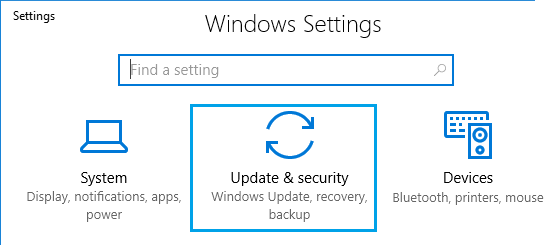
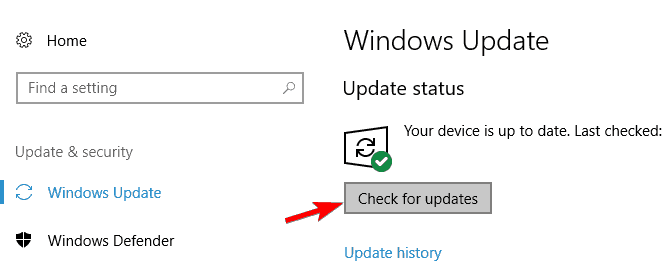
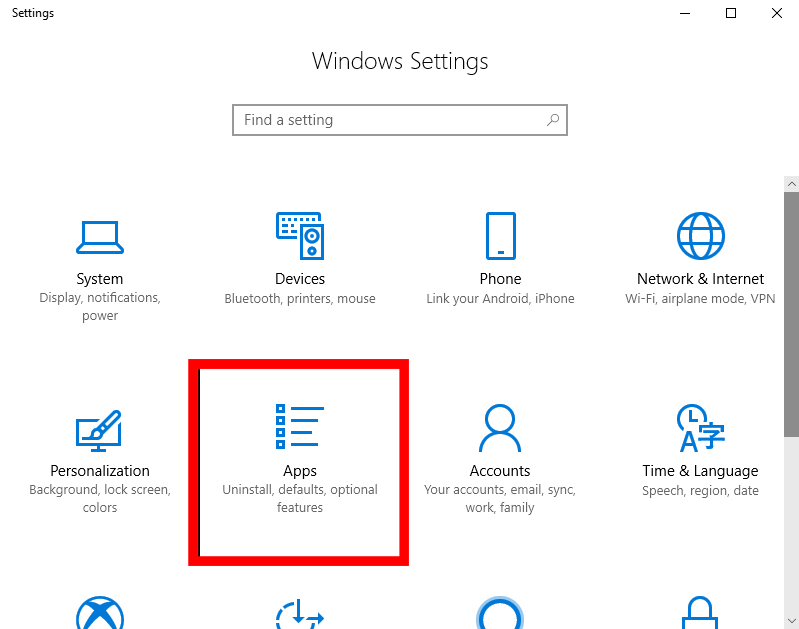
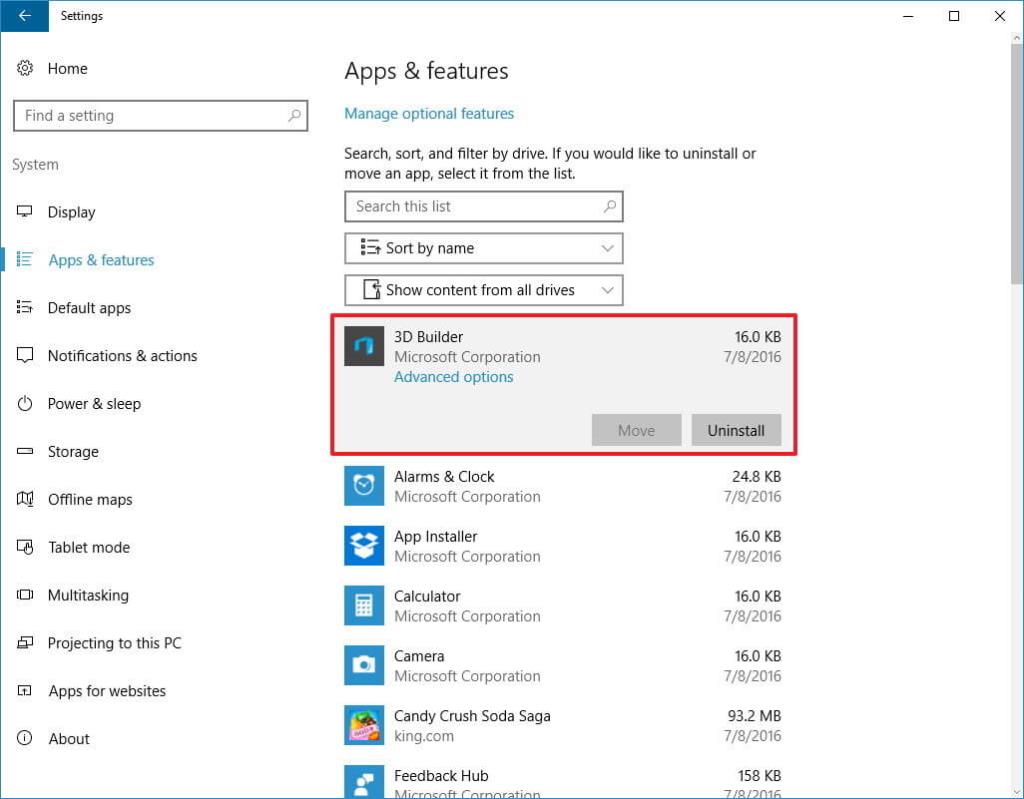
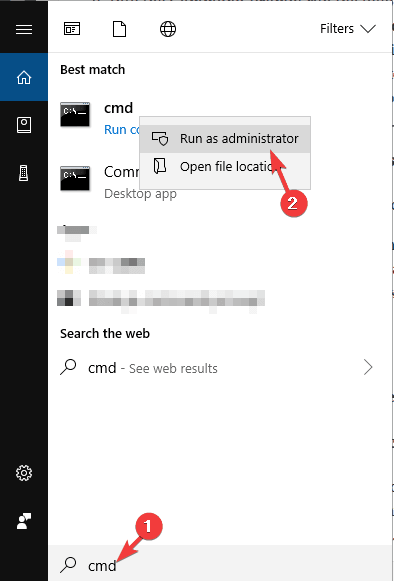
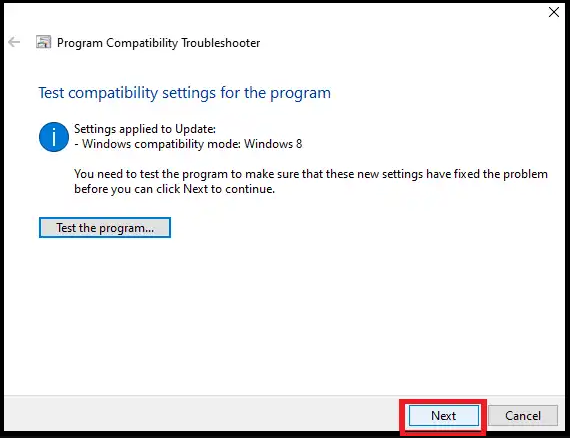
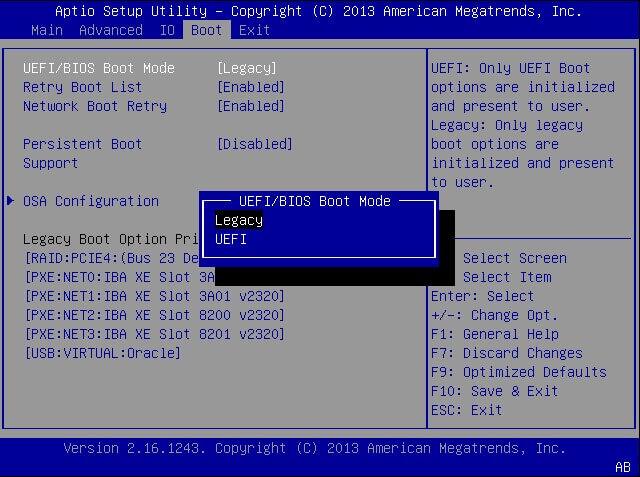
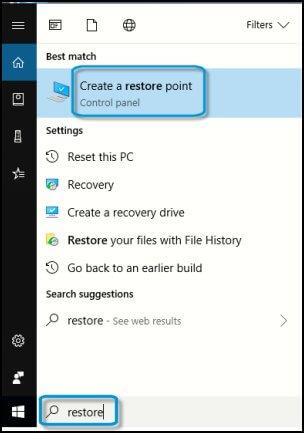
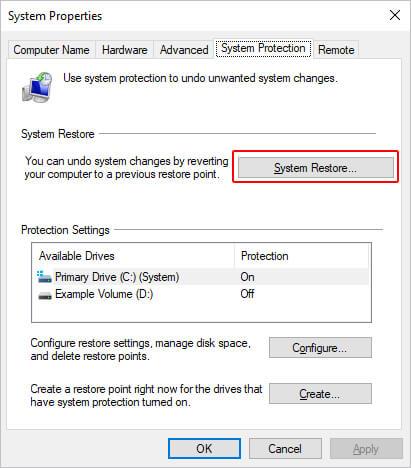
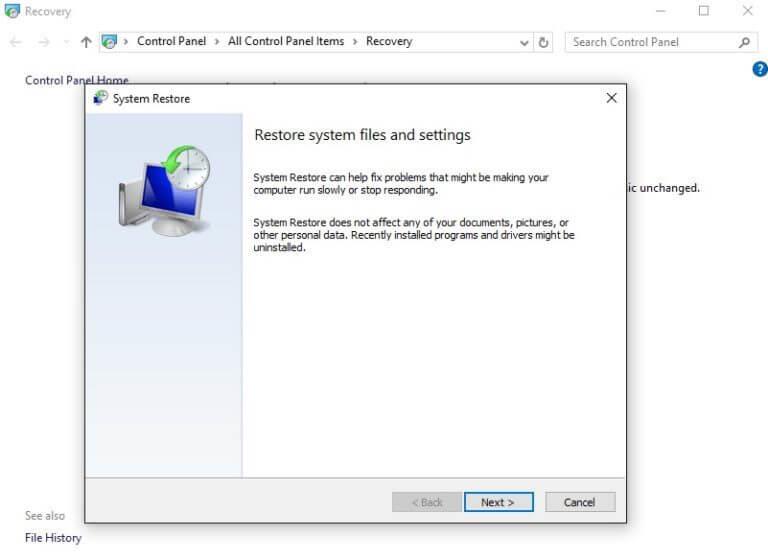
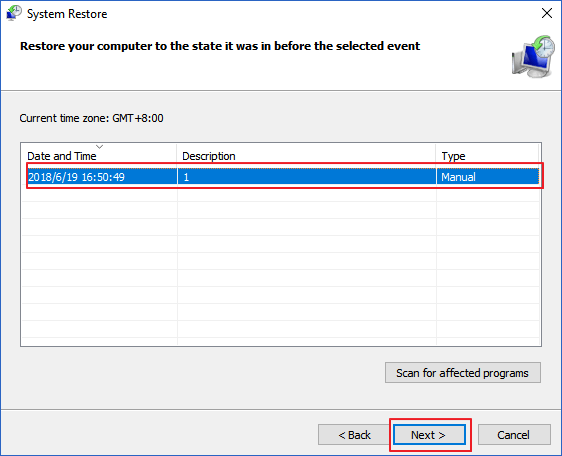
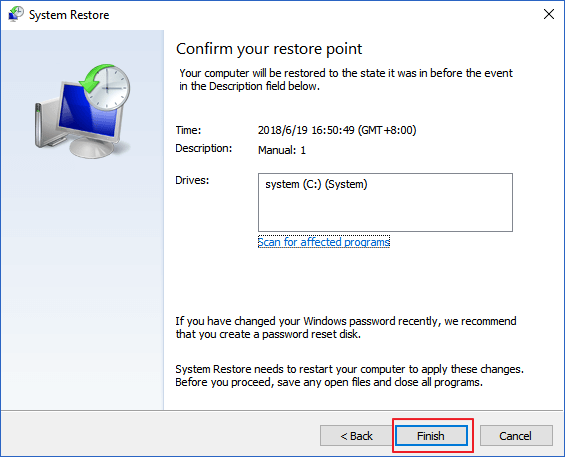

![[OPRAVENÉ] Kód chyby 0x80070035 Sieťová cesta sa nenašla v systéme Windows 10 [OPRAVENÉ] Kód chyby 0x80070035 Sieťová cesta sa nenašla v systéme Windows 10](https://img2.luckytemplates.com/resources1/images2/image-1095-0408150631485.png)






![Chyba 1058: Službu nelze spustit Windows 10 [VYŘEŠENO] Chyba 1058: Službu nelze spustit Windows 10 [VYŘEŠENO]](https://img2.luckytemplates.com/resources1/images2/image-3772-0408151015489.png)